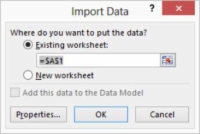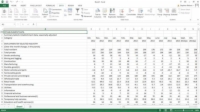Ett av de snyggaste sätten att ta tag i extern data i Excel är genom en webbfråga. Som du vet om du har slösat bort tid på att surfa på webben, tillhandahåller webbsidor enorma mängder intressant data. Ofta vill du ta tag i denna data och analysera den på något sätt. Och lyckligtvis ger Excel ett enkelt sätt att flytta sådan data från en webbsida till Excel.
Med Excel webbfrågeverktyget, så länge som data som du vill ta tag i eller analysera lagras i något som ser ut som en tabell – det vill säga i något som använder rader och kolumner för att organisera informationen – kan du ta informationen och placera den i en Excel-arbetsbok.
Följ dessa steg för att utföra en webbfråga:
1 Välj kommandot Nytt på Arkiv-menyn för att öppna en tom arbetsbok.
Du måste placera frågeresultat i ett tomt kalkylblad. Därför kan ditt första steg behöva vara att öppna en arbetsbok med ett tomt kalkylblad.
Om du behöver infoga ett tomt kalkylblad i en befintlig arbetsbok klickar du på knappen Infoga kalkylblad. Den här knappen visas på den nedre kanten av arbetsbladet bredvid arkflikarna: Blad1, Blad2, Blad3 och så vidare.

2 Berätta för Excel att du vill köra en webbfråga genom att välja kommandot Hämta externa data från webben på fliken Data.
Excel visar dialogrutan Ny webbfråga.
3 Öppna webbsidan som innehåller tabellen som du vill extrahera data från genom att ange dess URL i adressfältet.
Den Bureau of Labor Statistics webbplats ger massor av tabellinformation, så om du vill spela tillsammans, gå vidare och besöka deras hemsida och rota runt tills du hittar en sida som visar en tabell.
4Identifiera tabellen genom att klicka på den lilla gula pilknappen bredvid tabellen.
Excel placerar den här lilla gula högerpilen bredvid alla tabeller som den ser på den öppna webbsidan. Allt du behöver göra är att klicka på en av knapparna för att ta tag i data som pilen pekar på.
Excel ersätter den gula pilknappen med en grön bockknapp.
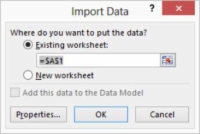
5Verifiera att den gröna bockknappen markerar tabellen som du vill importera och importera sedan tabelldata genom att klicka på knappen Importera.
Excel visar dialogrutan Importera data.
6 I dialogrutan Importera data talar du om för Excel var den importerade webbdatan ska placeras.
Välj alternativknappen Befintligt kalkylblad för att placera tabelldata i det befintliga, öppna, tomma kalkylbladet. Alternativt kan du välja alternativknappen Nytt kalkylblad för att låta Excel placera tabelldata i ett nyligen infogat tomt ark.
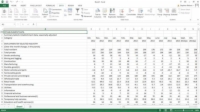
7Klicka på OK.
Excel placerar tabelldata på den angivna platsen. Ibland kan det ta en stund att ta tag i tabelldata. Excel går till en del arbete för att ta tag i och ordna tabellinformationen.
Webbfrågeoperationer fungerar inte alltid smidigt. I det här fallet kanske du vill besöka webbsidan som visar tabellen igen och verifiera att du klickade på rätt valknapp. Välj-knappen är återigen den lilla gula knappen med pilen som pekar på tabelldata.